Hogyan készítsünk képernyőképet Android 12 rendszeren
Mit kell tudni
- A legegyszerűbb: Nyomja meg a gombot Erő és a Lehalkít gombokat egyszerre.
- Nyissa meg a Legutóbbiak képernyőn keresse meg azt az alkalmazást, amelyről képernyőképet szeretne készíteni, és érintse meg a Képernyőkép gombot alul.
- Aktiválja a Google Asszisztenst, és mondja ki:Készítsen képernyőképet.” Az Asszisztens rögzíti a Segéd alkalmazás képernyője mögötti területet.
Ez a cikk három különböző módszert mutat be képernyőképek készítésére Android 12 rendszeren, beleértve a Google Assistant használatával is.
Képernyőkép készítése Android 12 rendszeren a bekapcsológomb segítségével
Az egyik legegyszerűbb módja a képernyőképek készítésének Android 12 rendszeren a bekapcsoló és a hangerő csökkentése gombok egyidejű lenyomása. Ez a módszer kiválóan alkalmas mozgó videók és képek gyors képernyőképeinek készítésére, vagy olyan elemekre, amelyek gyorsan eltűnnek a képernyőről.
Nyomja meg és tartsa lenyomva a gombot Erő és Lehalkít gombokat nagyjából egy-két másodpercig.
A képernyőnek néhány másodperc múlva villognia kell, és egy kis értesítés jelenik meg a bal alsó sarokban. Ha fel van állítva a hangerő, telefonja a kamera zárzajját is kiadhatja.
A kép szerkesztéséhez, megosztásához vagy törléséhez koppintson a képernyő alján található képernyőképes értesítésre.
Képernyőkép készítése Android 12 rendszeren a Legutóbbi alkalmazásokban
Egy másik módja annak, hogy képernyőképeket készítsen Android 12 rendszeren, a Legutóbbiak képernyőn keresztül, amely bemutatja a legutóbbi alkalmazásait.
Nyissa meg a képernyőképet készíteni kívánt alkalmazást.
Használja az ujját, és húzza felfelé a képernyőt alulról a megnyitásához Legutóbbiak képernyő.
-
Keresse meg azt az alkalmazást, amelyről képernyőképet szeretne készíteni, és koppintson a képernyő alján található képernyőkép gombra. Mostantól szükség szerint megoszthatja vagy szerkesztheti a képernyőképet a bal alsó sarokban található értesítésből.
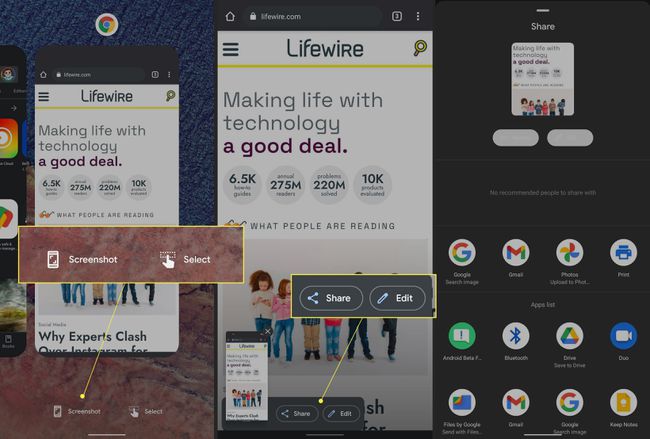
Képernyőkép készítése Android 12 rendszeren a Google Assistant segítségével
Az Android 12 rendszeren a képernyőkép készítésének utolsó módja a Google Asszisztens, amelyet először aktiválnia kell Android telefonján.
Ha a Google Asszisztens be van kapcsolva, aktiválja hangutasítással; rendben, Google, és Szia Google alapértelmezett beállítások. Ezzel megjelenik a Google Asszisztens képernyő.
Ezután mondd:Készítsen képernyőképet.” A Google Asszisztens képernyőképet készít a Segéd alkalmazás képernyője mögötti területről.
A rögzítést követően megoszthatja vagy szerkesztheti a képernyőképet a képernyő bal alsó sarkában található értesítés segítségével.
Korábban a Google Asszisztenssel készített képernyőképeket nem menti automatikusan, de ez megváltozott az Android operációs rendszer újabb kiadásaival.
GYIK
-
Hol tárolják a képernyőképeket az Androidon?
Nyissa meg a Google Fotók alkalmazás képernyőképek és egyéb fényképek megtekintéséhez. Koppintson a Könyvtár albumainak megtekintéséhez és a Képernyőképek mappához.
-
Miért nem tudok képernyőképeket készíteni Androidon?
Lehet, hogy szüksége lesz rá tiltsa le a Chrome inkognitómódját, vagy alacsony a tárhely elérhetősége. Ha telefonját munkahelye vagy iskola adta ki, előfordulhat, hogy nem engedélyezi a képernyőképeket.
-
Hogyan használhatom az Android 12-t egykezes módban?
Nak nek engedélyezze az Android egykezes módot, menj Beállítások > Rendszer > Gesztusok > Egykezes mód. Aktiválja a képernyő aljáról lefelé húzással. A kilépéshez zárja le a telefont, vagy koppintson a kis ablak fölött.
